Per chi sa usare bene programmi come PhotoShop, molto probabilmente non avrà bisogno di questo genere di guide, ma per chi è alle prime armi o comunque ha bisogno di scontornare un’immagine velocemente senza dover installare nessun programma a pagamento sul proprio computer, può utilizzare Fotoflexer.
Fotoflexer è gratis e ci permette di avere un editor di immagini online che ci permette di effettuare diverse modifiche interessanti fra cui quello di poter eliminare lo sfondo ed isolare un determinato oggetto al suo interno. Utilizzare questo tool online gratuito è davvero semplice e scontornare una foto sarà veloce e non andrà ad appesantire il carico di lavoro del vostro PC.
Guida Tutorial facile per scontornare una foto online da PC o MAC
Come prima cosa dovremo collegarci al sito Fotoflexer.com e cliccare sul tasto upload Photo. Una volta che avremo scelto la nostra immagine da modificare potremo entrare direttamente nella schermata in cui ci verranno messi a disposizioni diversi strumenti.
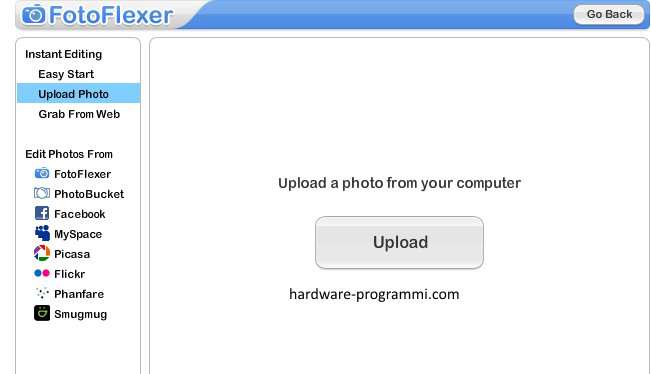
Quello che ci serve a noi si trova nella tab più a destra che prende il nome di GEEK. Una volta aperta avremo a disposizione diverse voci fra cui Smart Scissors che dovremo cliccare.
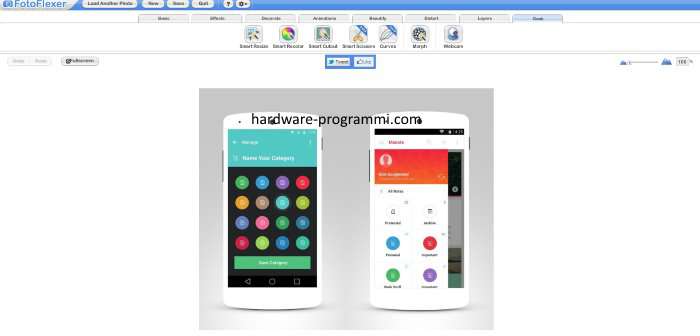
Una volta cliccato sul pulsante Smart Scissors potremo iniziare a scontornare la nostra foto direttamente dal nostro browser internet dove il consiglio è quello di avvicinare il più possibile i punti di collegamento in modo da essere il più precisi possibili nel isolare l’oggetto o persona all’interno dell’immagine. Lo strumento messo a disposizione da Fotoflexer sarà in grado di seguire il bordo dell’oggetto, ma come anticipato, più i punti saranno ravvicinati e migliore sarà lo scontorno.
Una volta terminato il vostro lavoro dovrete cliccare sul pulsante OK per vedere se avete fatto tutto in modo corretto.
Per chi fosse alle prime armi, lo scontorno di un’immagine consiste nel passare il mouse sul suo contorno delimitandola punto per punto con il click del pulsante sinistro del mouse. Per chi ha utilizzato PhotoShop o avesse visto da un amico lo strumento, Smart Scissors è l’equivalente del Lazo Magnetico.
Qui un esempio di come ho eliminato lo sfondo in pochi secondi!
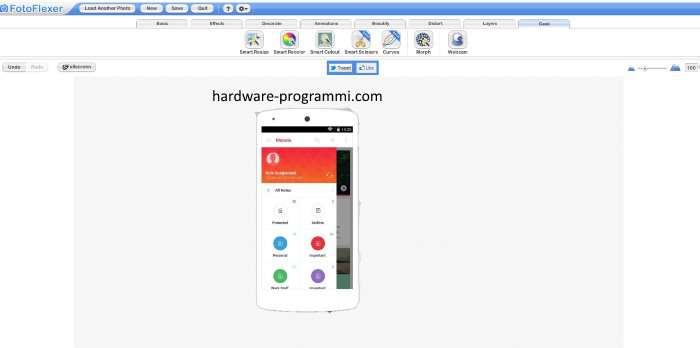
Cosa ne pensate? Conoscete altri strumenti gratis da poter utilizzare online senza dover installare un software pesante e a pagamento sul vostro PC o MAC?

